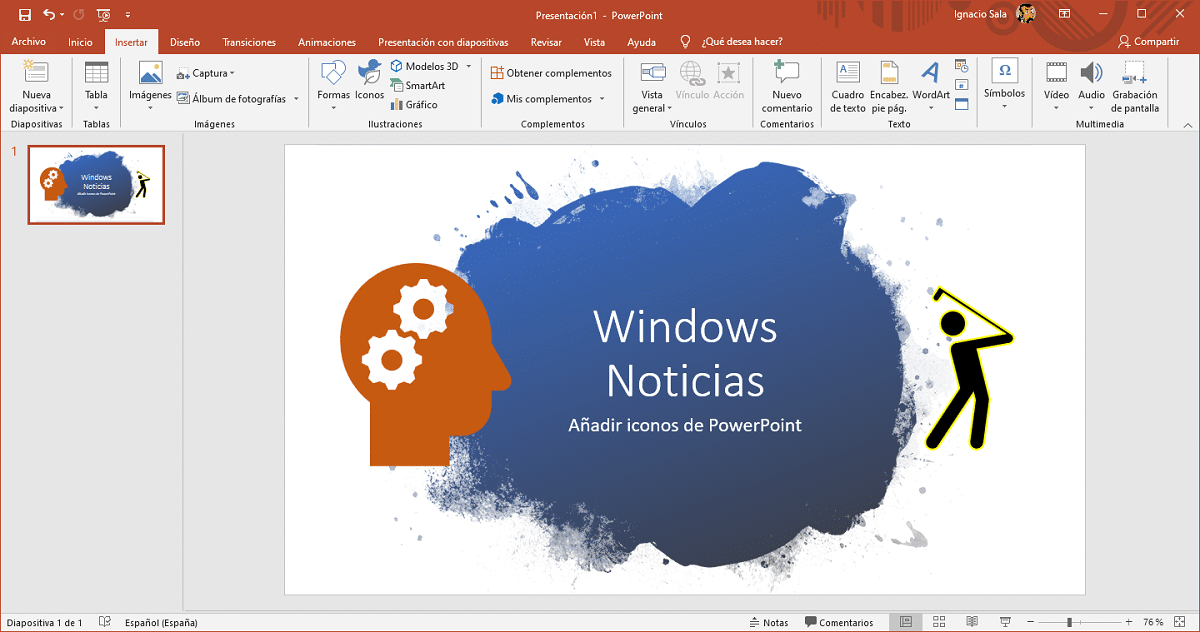
Ko se enkrat naučimo dodajte videoposnetke YouTube v PowerPoint, verjetno je, da možnost predstavitvam dodajte ikone. Ta postopek, tako kot tisti, ki nam omogoča, da v predstavitve dodajamo slike ali videoposnetke, je zelo hiter in enostaven.
Ikone v predstavitvah lahko uporabite za grafično predstavitev besed, veliko preprostejši in bolj vizualni način razložiti ali preusmeriti uporabnike, da nadaljujejo ogled predstavitve, skok na določen diapozitiv ...
Če želite dodajte ikone v PowerPointove predstavitveUpoštevati morate le korake, ki sem jih podrobno opisal spodaj.
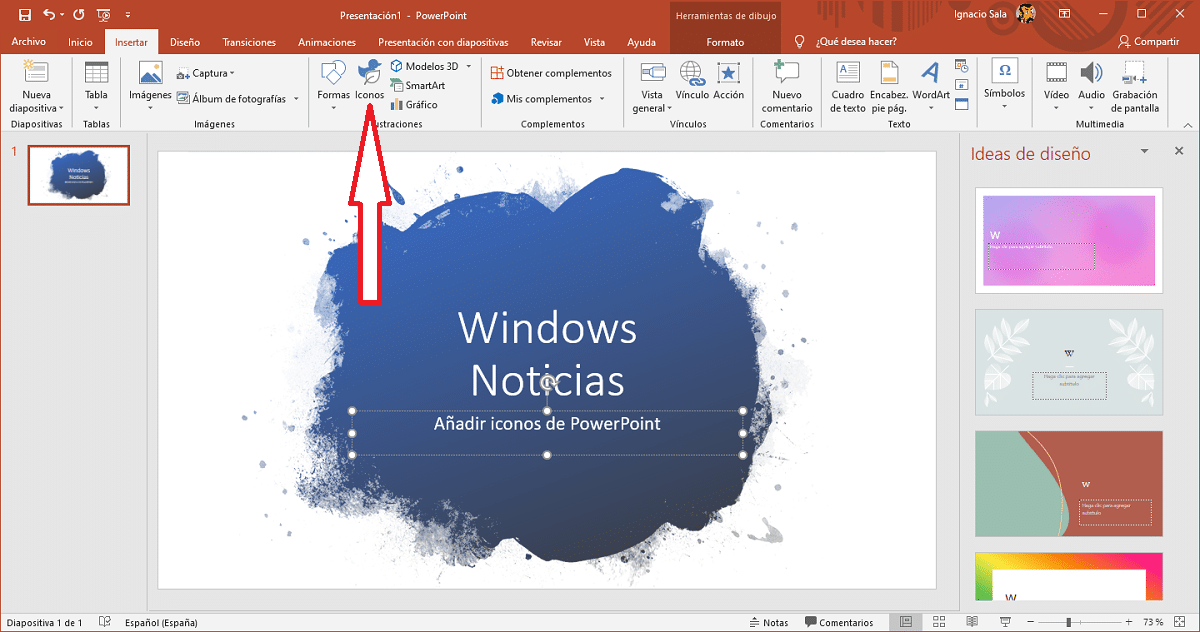
- Najprej moramo odpreti datoteko, kamor želimo dodati ikone. Če ga še nismo ustvarili, ga nadaljujemo in se postavimo na diapozitiv, kjer želimo uporabiti ikone.
- Nato gremo na možnost Vstavi na zgornjem traku.
- Nato gremo v ikone, da prikažemo vse razpoložljive ikone. Izbrati moramo samo tisto, ki jo želimo, in klikniti na Vstavi.
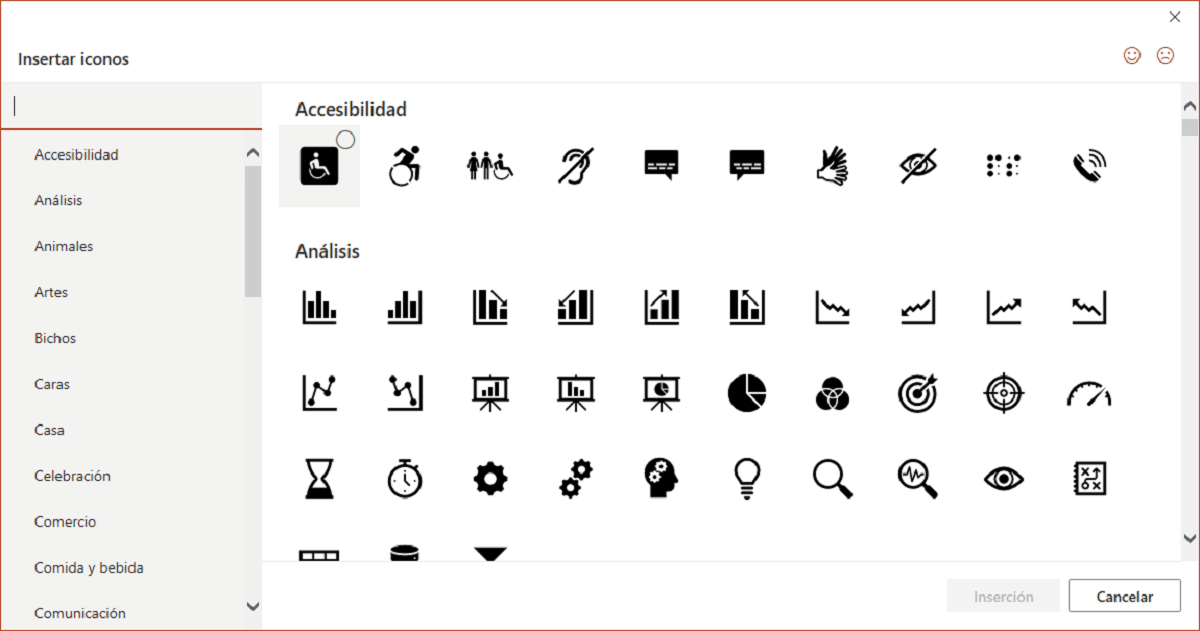
Za veliko lažje iskanje ikon jih PowerPoint razvršča v različne kategorije, kot so: živali, hrošči, obrazi, šport, hrana in pijača, komunikacija, ljudje, puščice, izobraževanje, oblačila, obdelava pokrajine, znaki, lokacija, vozila. .. Zelo težko je, da ne najdete iskane ikone, če jo iščete v ustrezni kategoriji.
Oblikujte ikone
Vse ikone, ki so izvorno na voljo v programu PowerPoint, so prikazane v črni barvi. S klikom z desnim gumbom miške pa lahko spremenimo barvo ikone in njeno obrobo, da jo prilagodimo zasnovi našega diapozitiva in jo naredimo vizualno bolj pravilno.
Več vadnic za PowerPoint
- Kako dodati videoposnetke YouTube v PowerPoint
- Kako spremeniti jezik lektorja PowerPointa
- Kako dodati prehode v PowerPoint
- Kako zasukati besedilo v PowerPointu
- Kako dodati nove diapozitive v predstavitev PowerPoint